


本教程介紹如何使用PS濾鏡製作出絢麗的光效,本文多次用到極坐標,這款濾鏡功能非常強大,可以很輕鬆把一些小圖形處理成圓環形或放射效果。大家可以多嚐試一下。
最終效果

1、新建一個400X400px的圖,將背景填成黑色。新建一個圖層(圖層 2)用橢圓選擇工具作下圖的選區,並填充亮灰色。

2、對圖層 2 極坐標(濾鏡/扭曲/極坐標,平麵到極坐標)。

3、再建一個圖層(圖層 3),選區、填充、極坐標 (同上)。

4、這回做豎過來的橢圓。

[page]
5、極坐標(同上) 我忘了說了,為了看得清楚我把圖層2、3 改不可見了。

6、然後再新建一圖層(圖層 5)做一個豎橢圓,極坐標。把所有圖層打開,效果就這樣。

7、然後圖層4、5合並(豎橢圓,向外散的那個),徑向模糊(參數如圖)。

8、圖層2、3合並(橫橢圓,開始做的那兩個),徑向模糊(參數如圖)。

9、合並圖層3、5(除了背景都合了),編輯/變換/扭曲,調成如圖的樣子。

10、將變換完的圖層放到中間,全選 合並拷貝 粘貼 (圖層 6),對圖層 6 做鏡頭光暈(濾鏡/渲染/鏡頭光暈)將中。

[page]
11、多做幾次光暈,亮度低一點,達到類似這樣。
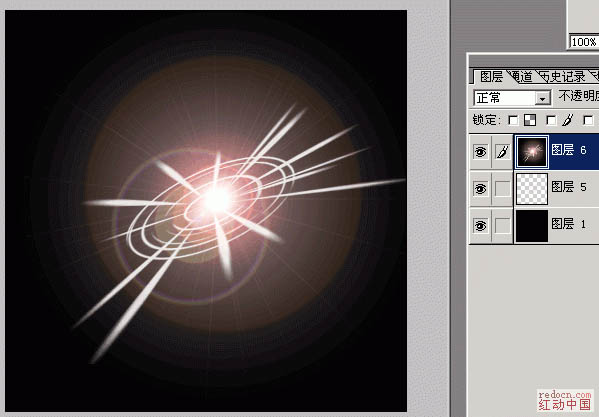
12、對圖層 6做色相/飽和度(圖像 / 調整 / 色相/飽和度),參數如下 (注意著色要選中)。

13、對圖層 6做亮度/對比度(圖像 / 調整 / 亮度/對比度),參數如下。

最終效果:
